10 nejlepších PUBG mobilních emulátorů pro PC: Tencent Gaming Buddy (Gameloop)
Zprávy / / August 05, 2021
oneV této příručce uvedeme pokyny k hraní stále populárnější mobilní hry PUBG na vašem PC. Velmi málo her zaznamenalo takový meteorický vzestup ke slávě, kterého se PUBG podařilo dosáhnout. Během krátké doby se mu podařilo přilákat velkou loajální fanouškovskou základnu. Tato hra pro více hráčů v reálném čase, známá také jako PlayerUnknown’s Battlegrounds, je bezpochyby jednou z nejlepších bitevních královských her na všech platformách. Mnoho uživatelů si již může užívat stále populárnějšího PUBG na svých mobilních zařízeních.
I když je velikost obrazovky dnešního smartphonu značně velká, nemůže se vyrovnat hernímu zážitku, který dostáváme na PC nebo notebooku. A pokud tento pocit zopakujete také, jste na správném místě. Dnes vám ukážeme, jak si můžete stáhnout, nainstalovat a hrát mobilní hru PUBG na svém PC. Dále uvedeme pět nejlepších emulátorů PUBG. Zapněte si tedy bezpečnostní pásy a připravte se na zcela nový a jedinečný uživatelský zážitek. Pojďme začít.
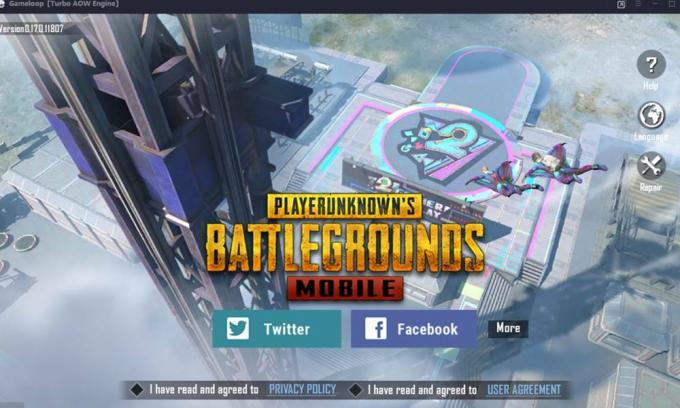
Obsah
-
1 Jak hrát PUBG Mobile na PC
- 1.1 KROK 1: Instalace Gameloop Emulator na PC
- 1.2 Krok 2: Změna jazyka
- 1.3 KROK 3: Nainstalujte PUBG na svůj PC
- 1.4 KROK 4: Volitelné vylepšení
-
2 Top 5 nejlepších PUBG emulátorů
- 2.1 Nvidia GeForce nyní
- 2.2 Nox Player
- 2.3 Bluestacks
- 2.4 Remix OS Player
- 2.5 MEmu Player
- 2.6 LDPlayer
- 2.7 PrimeOS
- 2.8 KO Player
- 2.9 Andy OS
- 3 Závěr
Jak hrát PUBG Mobile na PC
Metoda, o které se chystáme diskutovat, není žádný neoficiální hack. Spíše budeme používat oficiální emulátor vyvinutý společností Tencent, vývojářem PUBG. Populárně známý jako Tencent Gaming Buddy, byl nyní přejmenován na Gameloop, ale to je jediná změna. Všechno ostatní je jako dříve a poskytuje stejný úžasný zážitek a užitečnou platformu pro hraní hry PUBG na vašem PC. Pokud si to chcete vyzkoušet, což určitě udělám, jsou zde požadované kroky. Dále s vámi sdílíme některé vylepšení optimalizace, které vám pomohou zajistit hladší běh hry. Nezapomeňte je také zkontrolovat. K této poznámce se také podívejte Všechny mobilní chybové kódy PUBG a jejich opravy.
KROK 1: Instalace Gameloop Emulator na PC
- Nejprve si stáhněte soubor Emulátor Gameloop (dříve známý jako Tencent Gaming Buddy) na vašem PC. Bude to jen kolem 10 MB.
- Poté, když se spustí nastavení, vyberte svůj kraj a klikněte Pokračovat. Přijměte podmínky, které se objeví, a pokračujte.
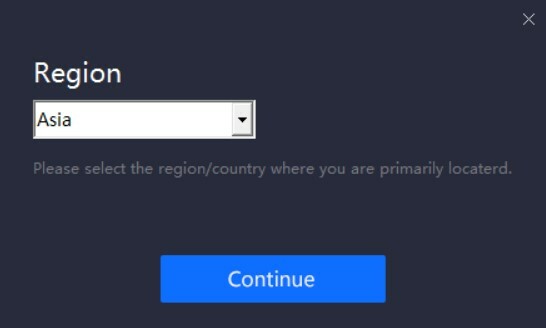
- Nyní Nainstalujte Zobrazí se možnost. Ve výchozím nastavení se uloží na disk C. Chcete-li toto umístění změnit, klikněte na Přizpůsobit a poté klikněte Procházet. Vyberte požadované umístění a klikněte na Nainstalujte.
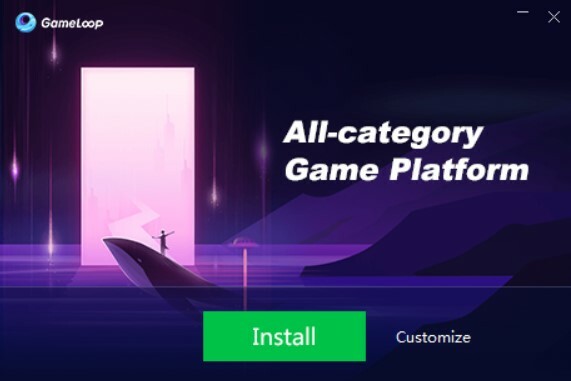
- Stahování nyní začne. Celková doba instalace se bude lišit v závislosti na rychlosti vaší sítě.

- Jakmile je hotovo, klikněte na Start. Emulátor Gameloop se nyní spustí a bude v čínštině.
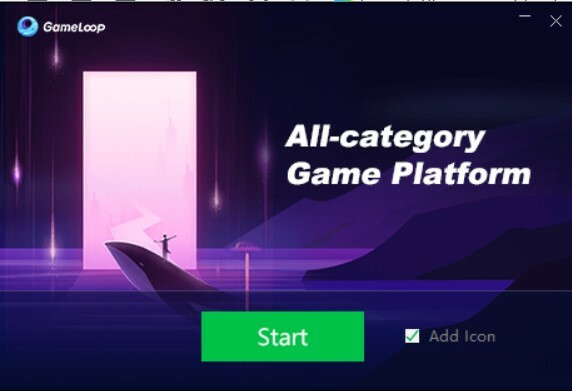
- Anglický jazyk byl bohužel z nabídky odstraněn. Stále však existuje řešení, jak ji získat zpět. Za tímto účelem se budete muset vypořádat se soubory editoru registru softwaru. Udělejte to, pouze pokud o tom máte předchozí znalosti. GetDroidTips ani žádný z jejích členů v žádném případě nenese odpovědnost.
Krok 2: Změna jazyka
Chcete-li změnit jazyk emulátoru Gameloop z čínštiny do angličtiny, postupujte podle následujících kroků:
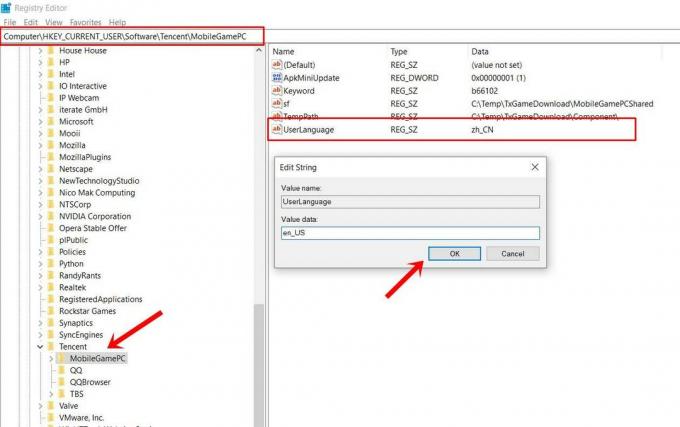
- Přejděte do nabídky Start a zadejte regedit. Nyní se spustí Editor registru.
- V adresním řádku nahoře zkopírujte a vložte níže uvedené umístění a stiskněte klávesu Enter.
Počítač \ HKEY_CURRENT_USER \ Software \ Tencent \ MobileGamePC
- Na pravé straně nyní uvidíte UserLanguage soubor. Klikněte na něj pravým tlačítkem a vyberte Upravit.
- Do pole Údaj hodnoty zadejte cs_US a udeřit OK.
- Zavřete emulátor Gameloop a restartujte jej. A je to. Emulátor bude nyní v angličtině. Nyní postupujte podle níže uvedených pokynů k instalaci a přehrávání PUBG na vašem PC.
KROK 3: Nainstalujte PUBG na svůj PC
- Uvnitř emulátoru Gameloop klikněte na ikonu vyhledávání vpravo nahoře.
- Napište mobilní PUBG, stiskněte Enter a vyberte PUBG Mobile ze seznamu.

- Na pravé straně uvidíte Nainstalujte kliknutím na něj zahájíte proces.
- Instalace bude nějakou dobu trvat, v závislosti na rychlosti vašeho internetu. Jakmile je instalace úspěšná, hra se spustí.
- Pokud tomu tak není, můžete to samé udělat také z emulátoru. Jak jste si mohli všimnout, tlačítko Instalovat se změnilo na Přehrát, stačí na něj kliknout a začít hrát PUBG na vašem PC.

KROK 4: Volitelné vylepšení
- Existuje několik volitelných vylepšení, které můžete vyzkoušet, abyste PUBG na svém PC využili na maximum. Chcete-li tak učinit, klikněte na nabídku hamburgerů vpravo nahoře a vyberte Nastavení. Mělo by to být jen vlevo od možnosti minimalizace.
- Ve výchozím nastavení budete přesměrováni na stránku Základní sekce. Pod tím uvidíte možnost Spustit při spuštění. Pokud váš operační systém není nainstalován na disku SSD, doporučujeme tuto možnost zrušit, jinak může spuštění vašeho počítače nějakou dobu trvat.

- Další na řadě, zamiřte k Motor Na této kartě najdete možnost zvýšit paměť, procesor a rozlišení. Pokud máte špičkový počítač, můžete zkusit uvedené hodnoty zvýšit.

- Podobně můžete také povolit Upřednostněte vyhrazený GPU na kartě Motor. Pokud váš počítač nemá rozhodnutý GPU, pak by tato možnost nebyla v rozporu s běžným fungováním hry. Ale pokud ho máte, budete svědkem značného celkového zlepšení hry. Nezapomeňte se podívat na našeho průvodce zdokonalte se v PUBG: důležité tipy a triky.
Top 5 nejlepších PUBG emulátorů
Nyní, když jste byli seznámeni s kroky, jak nainstalovat a hrát PUBG Mobile na vašem PC, je čas zkontrolovat některé z nejlepších PUBG emulátorů. Ačkoli oficiální Tencent Gaming Buddy dělá svou práci docela dobře, přesto existují i jiní, kteří mu tvrdě konkurují. A dnes vás upozorníme na takové alternativní způsoby hraní PUBG na vašem PC. Pojďme to zkontrolovat.
Nvidia GeForce nyní

Jeden z nejzajímavějších konceptů přináší GeForce. Jedná se o cloudovou herní službu, ve které je celá hra uložena na jejich serverech. Ano, nemusíte si hru stahovat do počítače. Tímto způsobem můžete ušetřit značné množství úložného prostoru. Navíc, i když váš počítač nemá RAM, neměl by to být velký problém.
Nejdůležitějšími a možná jedinými předpoklady, které je třeba dodržet, je to, že byste měli mít vynikající připojení k internetu. Ačkoli slušný internet může dělat svou práci, můžete také zaznamenat občasné poklesy snímků. V takovém případě můžete přejít na Nastavení a povolit režim Ultra Streaming. Tím se minimalizuje spotřeba energie, ale povede to k omezenému zobrazení.
- Stažení Nvidia GeForce nyní
Nox Player

Další docela šikovný hráč na trhu, mnozí to berou s velkým pozdravem. Je založen výhradně na mechanismu hraní her a v tomto ohledu dělá svou práci docela dobře. Je schopen zvládnout vysoké hry FPS, jako je PUBG, s lehkostí a také z jeho konce není zpoždění ani koktání. Kromě toho podporuje všechny tři hlavní součásti, tj. Klávesnici, hru a skript docela efektivně.
Někteří uživatelé však mohou v počátečních fázích seznámení se s ovládacími prvky čelit problému nebo dvěma problémům. Ale jakmile jsou vaše ruce v pořádku, nikdo vám v tom nebrání. Kromě toho můžete také přizpůsobit všechny ovládací prvky z nabídky Nastavení. Stejně tak lze snadno změnit grafiku hry přímo z přehrávače Nox Player.
- Stažení: Nox Player
Bluestacks

Bluestacks je populární emulátor Android, který funguje na počítačích s Windows i Mac. Tento emulátor si můžete stáhnout do počítače, poté si stáhnout PUBG Mobile a hrát hry bez jakéhokoli rozruchu. Tento emulátor je skvělý při manipulaci s mobilní grafikou PUBG a můžete jej bez problémů spustit na počítači nižší třídy. Zde je návod, jak tento emulátor spustit v počítači Mac nebo PC.
- Vydejte se k úředníkovi Web BlueStacks z počítače Mac nebo PC.
- Stáhněte si aplikaci a nainstalujte ji.
- Nyní spusťte Bluestacks a vyhledejte PUBG v Obchodu Play. V tomto okamžiku se budete muset přihlásit pomocí svého účtu Google.
- Dále si stáhněte a nainstalujte emulátor PUBG.
Podobně hraní špičkových a graficky náročných her se efektivně řeší také v Bluestacks. V této poznámce vám doporučujeme, abyste měli docela slušné nastavení počítače, jinak by mohlo dojít k určitým zpožděním. Stručně řečeno, pokud hledáte docela slušný emulátor se snadnou správou vašich zkušeností s PUBG, ale bez jakýchkoli efektních funkcí, pak je Bluestacks název, který si musíte pamatovat.
- Stažení: Bluestacks
Nyní budete moci pomocí tohoto emulátoru hrát PUBG mobile na svém Windows nebo Mac PC.
Remix OS Player

Tenhle je pro milovníky funkcí. Doslova má obrovské množství přizpůsobení, které nemůžete najít žádný jiný emulátor. Ale ani potom stabilita nezasáhne. Dokázal udeřit na strunu mezi vlastnostmi a stabilitou. Můžete také zmapovat / přemapovat všechny klíčové ovládací prvky podle vašich představ. Kromě toho aplikace poskytuje čistý a svěží uživatelský zážitek a je docela přitažlivá pro hraní her, jako je PUBG.
Ve stejné linii vám hráč také pomůže najít perfektní nastavení grafiky. Nezapomeňte, že operační systém Remix nepodporuje čipovou sadu AMD. Vyžaduje proto virtualizační technologii, kterou je třeba v systému BIOS povolit. Další přizpůsobení je také možné pomocí funkce Game Toolkit zabudované do přehrávače. Třešničkou na dortu je schopnost hrát více her pro Android současně, což v mnoha emulátorech nenajdeme.
- Stažení: Remix OS
MEmu Player

Nenechte se oklamat svým jménem, je to docela šikovná aplikace pro hraní PUBG hry na vašem PC. I když vaše nastavení nemá vysokou specifikaci, stále si může uchovat skvělý herní zážitek. Do přehrávače je integrováno i několik dalších šikovných funkcí.
Můžete například vyladit nastavení ve hře, přemapovat tlačítka podle svého pohodlí a dokonce povolit virtualizační technologii na vašem PC. Stejně tak hráč plně využívá integrovanou i vyhrazenou grafickou kartu podle požadavku. Pro slušný herní zážitek doporučujeme mít alespoň Windows 7 a dvoujádrový procesor, což by v dnešní době neměl být problém.
- Stažení: MEmu Player
LDPlayer

Tento emulátor Android se také zaměřuje hlavně na poskytování skvělých herních zážitků na počítači se systémem Windows. LDPlayer je k dispozici pro Windows a vyžaduje dokonalé fungování určitých minimálních specifikací. Umožňuje hraní s klávesnicí a myší a může také provozovat více her současně. Emulátor nabízí snadné ovládání, hladkou grafiku, dobrý výkon a podporuje vysoce grafické hry, jako je PUBG mobile. Můžete si stáhnout LDPlayer pro Windows z jejich oficiálních stránek, spusťte Obchod Play a poté nainstalujte hru.
PrimeOS

PrimeOS je spíše operační systém než emulátor. To je trochu složité zvykat si a je to nejlepší pro pokročilé uživatele. Budete muset vytvořit samostatný oddíl pro instalaci PrimeOS a jeho spuštění při spuštění Windows nebo Mac. OS má čisté rozhraní a nabízí pracovní plochu se systémem Android. Dodává se s několika funkcemi, které zahrnují nastavení ovládání, mapování kláves, herní centrum, nástroj GPU a další. PUBG mobile můžete snadno spustit pomocí tohoto emulátoru po instalaci prostřednictvím Obchodu Play nebo jeho bočním načtením. Vraťte se k tomu webová stránka stáhnout PrimeOS pro Windows i Mac.
KO Player
KO Player je emulátor Android, který funguje na počítačích Mac a Windows; je snadno použitelný a má herně orientované funkce. Můžete si namapovat klávesy, které vám usnadní ovládání, a také obsahuje vestavěnou optimalizaci hry. Emulátor však nějakou dobu neobdržel aktualizaci, proto doporučujeme, abyste to zkusili, pouze pokud ostatní možnosti nefungují. Zde si můžete stáhnout KO Player odkaz. Vyžaduje dvoujádrový procesor Intel nebo AMD s alespoň 2 GB RAM, 10 GB úložiště a OpenGL 2.1 podporující GPU, aby správně fungoval. Můžete si nainstalovat PUBG přes Obchod Play a hned začít hrát.
Andy OS
Tenhle se poněkud liší od ostatních emulátorů v tomto seznamu. Funguje na počítačích Mac i PC a v zásadě integruje systémy. Andy může synchronizovat všechna připojená zařízení, což znamená, že nemusíte přenášet žádná herní data. Umožňuje také přesouvat aplikace ze smartphonu do emulátoru. Mobilní telefon PUBG můžete hrát na televizoru, zatímco jako ovladač používáte smartphone. Zamiřte do webová stránka, stáhněte si emulátor Andy OS, postupujte podle pokynů k jeho nastavení a začněte hrát jakoukoli hru, včetně PUBG mobile.
Závěr
Takže s tím uzavíráme tuto příručku o krocích k instalaci a přehrávání PUBG Mobile na vašem PC. Kroky se vám mohou zdát dlouhé, ale je to jen kvůli dalšímu úsilí, které je zapotřebí k přivedení anglického jazyka zpět. který z nějakého zvláštního důvodu v emulátoru chybí. Dále jsme také sdíleli některé z nejlepších emulátorů PUBG pro váš počítač. Který je váš oblíbený z pěti, které jsme zmínili? Pokud budete mít i nadále nějaké problémy, dejte nám vědět v sekci komentáře níže. Nezapomeňte se také podívat na naše Tipy a triky pro iPhone, Tipy a triky pro PC, a Tipy a triky pro Android sekce.


![Jak nainstalovat Stock ROM na Elephone A8 [Firmware Flash File]](/f/189b6e441edd5893860b44ff3b67c66f.jpg?width=288&height=384)
